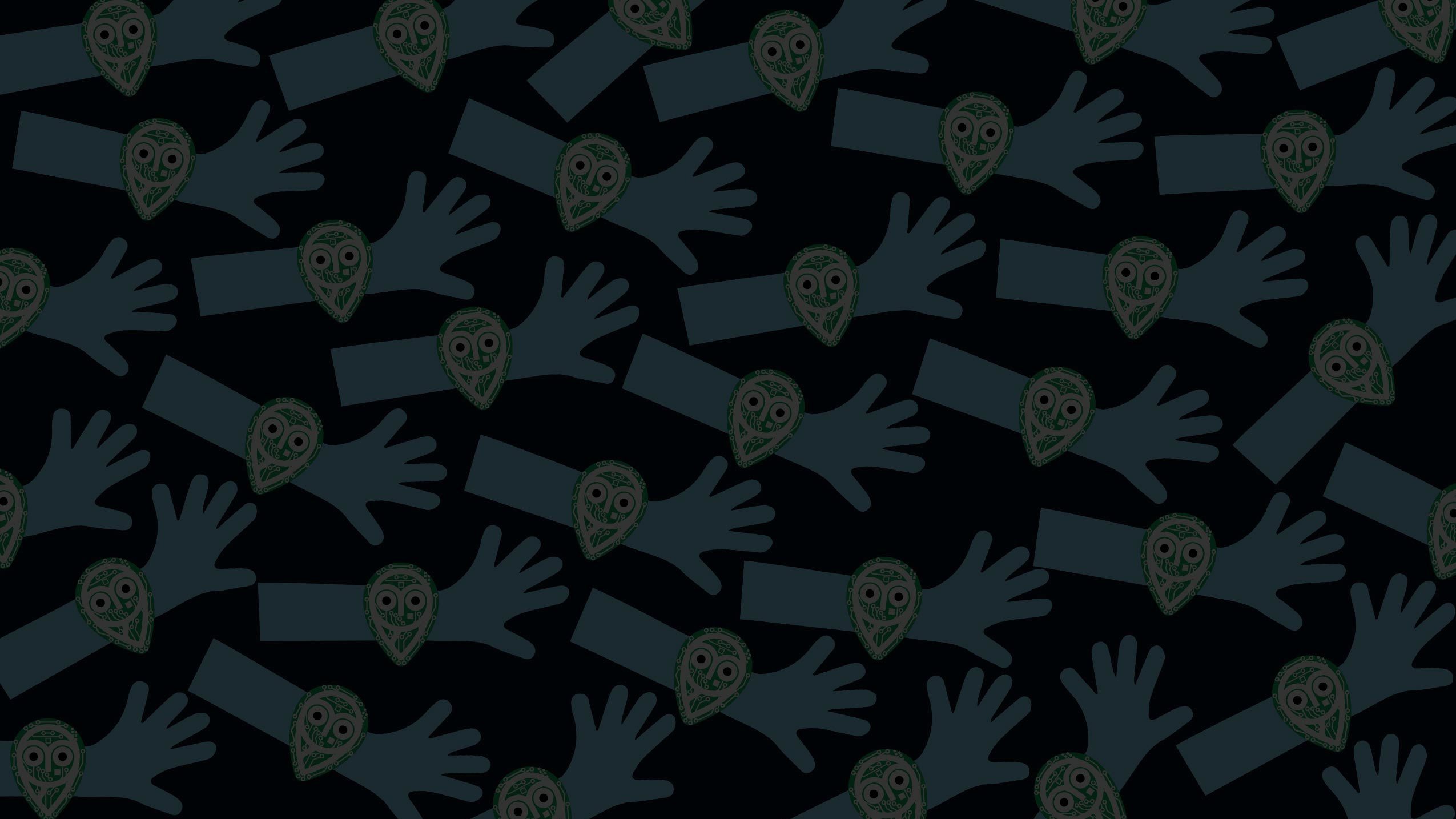Czy zdajesz sobie sprawę, że na zegarkach Pebble świat się nie kończy?
Odpowiedz sobie na pytania:
- Jesteś/Byłeś kolekcjonerem zegarków, a choroba dziecka/Twoja – zmusiła Ciebie do noszenia np. Pebble?
- wstydzisz się swojego zegarka na spotkaniach biznesowych?
- cenisz sobie wygląd, klasę, elegancję i niezawodność?
- znudził się Tobie obecnie posiadany zegarek?
- jesteś osobą aktywną, która uprawia sport?
Jeśli na powyższe odpowiedziałeś sobie tak, to może czas na zmianę? 🙂 Idą święta – zrób sobie i bliskim prezent pod choinkę.
- Jak wiadomo do tej pory, najpopularniejszym zegarkiem, z którego korzystaliśmy w celu wyświetlenia aktualnej glikemii, były zegarki Pebble. Firma Pebble została niestety kupiona przez konkurencję Fitbit. Niestety straciliśmy źródło najpopularniejszych zegarków i jednocześnie straciliśmy wsparcie producenta w zakresie napraw gwarancyjnych. Zaczęło się poszukiwanie alternatyw dla używanych zegarków, które znikają z naszego rynku w zastraszającym tempie.
- Rozwiązaniem, którym chciałbym się z Wami podzielić, to wybrane zegarki firmy Garmin, które również mają możliwość wyświetlać aktualny poziom glikemii, a w dodatku są bajecznie piękne. Są przygotowane odpowiednie aplikacje, które w prosty sposób możemy sobie uruchomić.
- Oprócz tego – zegarki Garmin – są bardzo dobrze znane wśród osób, które aktywnie uprawiają sporty. Zapraszam serdecznie do zapoznania się z ofertą produktów Garmin, znajdującą się na stronie: http://www.garmin.com/pl-PL
Na chwilę obecną udało się uruchomić wgląd w aktualną glikemię na zegarkach (potwierdzone przez użytkowników NS):
- Vivoactive HR
- Garmin Fenix 3
- Garmin Fenix 5
- Foreruner 735
- Foreruner 630
Oczywiście lista jest wstępna – jeśli macie zegarki firmy Garmin, które współdziałają z Nightscout i działają, to dajcie znać – zrobię aktualizację wpisu.
Jeśli jesteś „zegarkowym freakiem”, jeśli cenisz styl, elegancję, wygląd, funkcjonalność i wiele innych cech, to ten zegarek jest dla Ciebie idealny 🙂 Ja osobiście nie wyobrażam już sobie kolejnego spotkania biznesowego z innym zegarkiem na ręku niż Garmin! 🙂
Do rzeczy – pokażę w kilku krokach jak można łatwo sobie poradzić z instalacją odpowiedniej aplikacji i z przystosowaniem jej do swojej strony Nightscout. Poniższa instrukcja jest oparta o model „Fenix 5 Sapphire”. Istne cudeńko 🙂
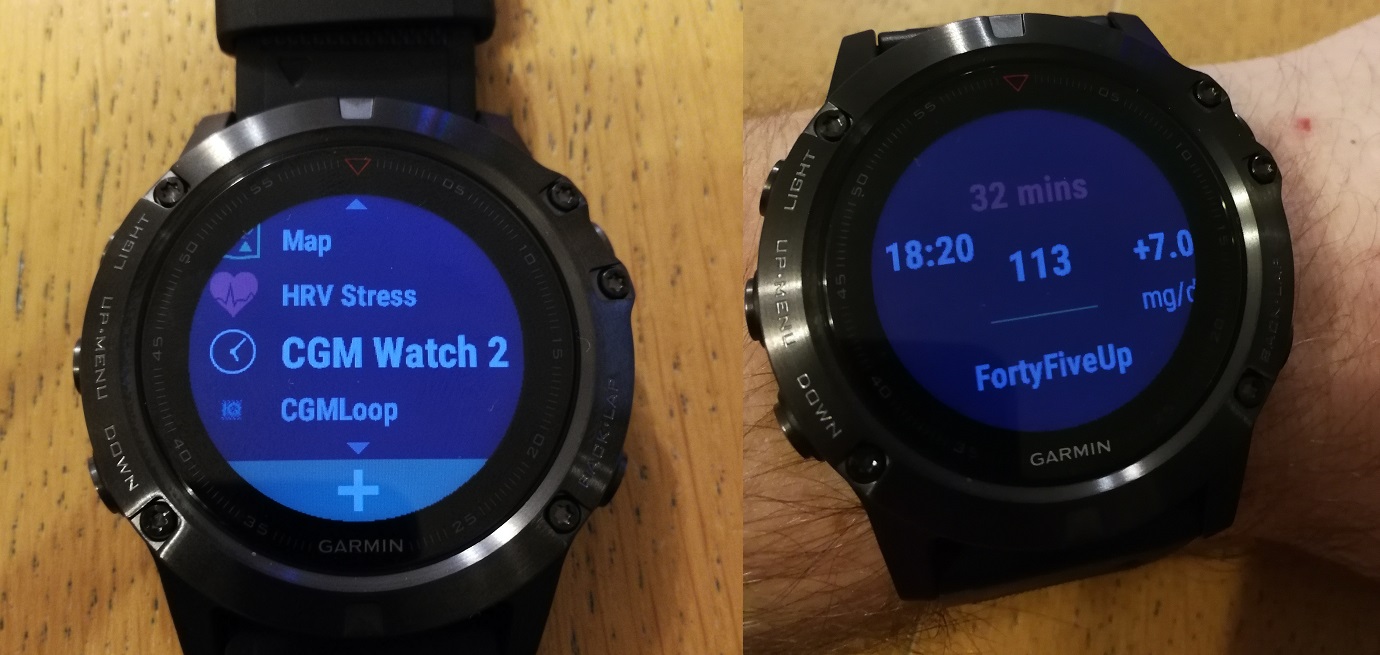
1) Instrukcja oparta jest o system Android. Wchodzimy do „Sklep Play” i wyszukujemy aplikację o nazwie „Garmin Connect”. W przypadku iOS należy zainstalować aplikację za pomocą AppStore’a. Po znalezieniu przystępujemy do instalacji:
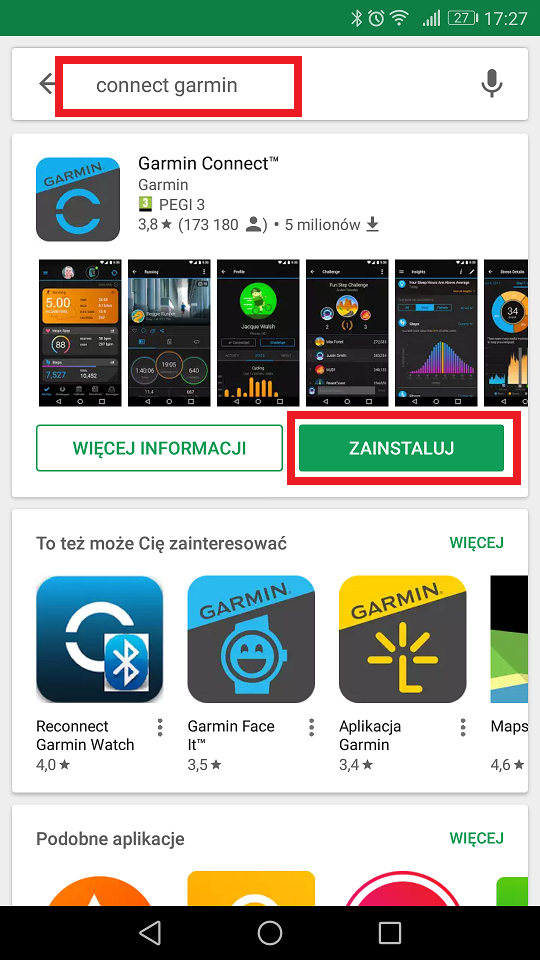
3) Po zainstalowaniu aplikacji uruchamiamy ją oraz zakładamy konto zgodnie z sugestiami na ekranie:
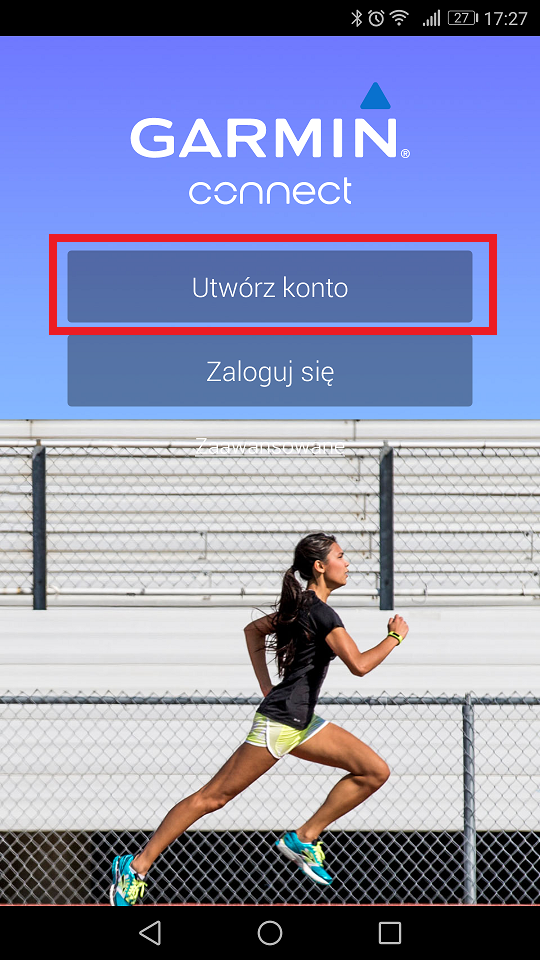
4) Zaznaczamy poniższe warunki, jeśli oczywiście je spełniamy i klikamy w przycisk „DALEJ”:
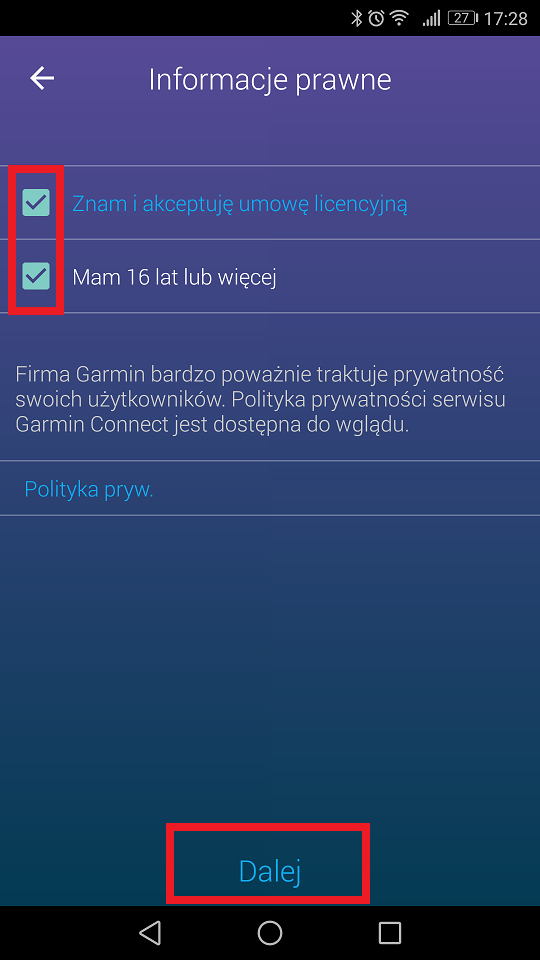
5) Postępujemy zgodnie z instrukcjami, które pojawiają się na ekranie telefonu.
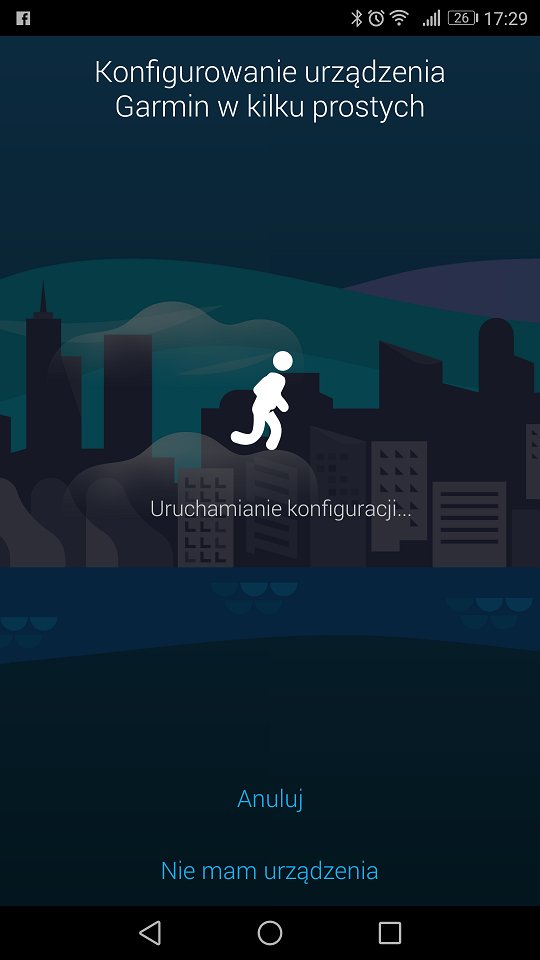
6) Aplikacja wyszukała dostępny w zasięgu telefonu zegarek – można przystąpić do parowania urządzeń, by zaczęły poprawnie ze sobą współpracować. Klikamy „ROZPOCZNIJ”:

7) Na wyświetlaczu zegarka pojawi się sześciocyfrowy kod, który należy przepisać do aplikacji. Po wpisaniu kodu klikamy na „GOTOWE”:
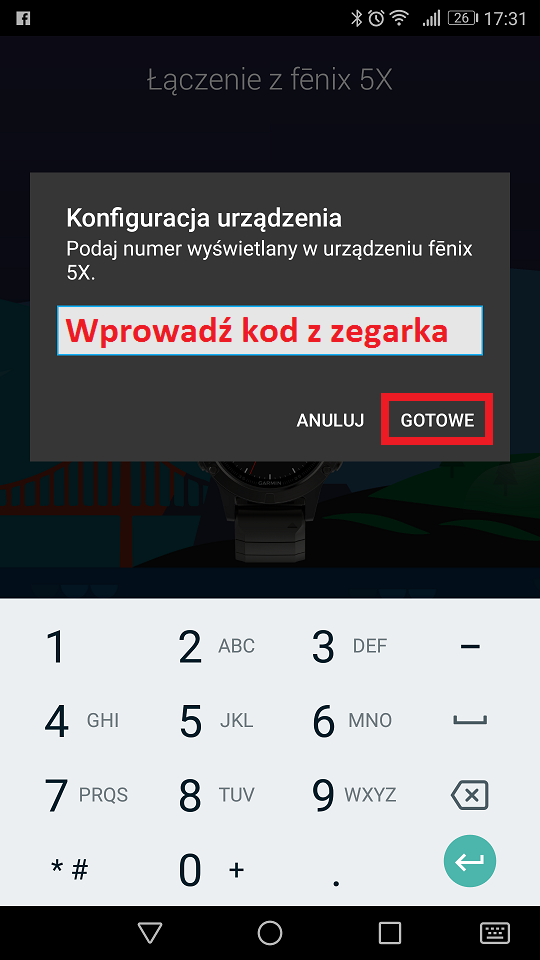
8) Następuje synchronizacja urządzeń – chwilkę cierpliwie czekamy.
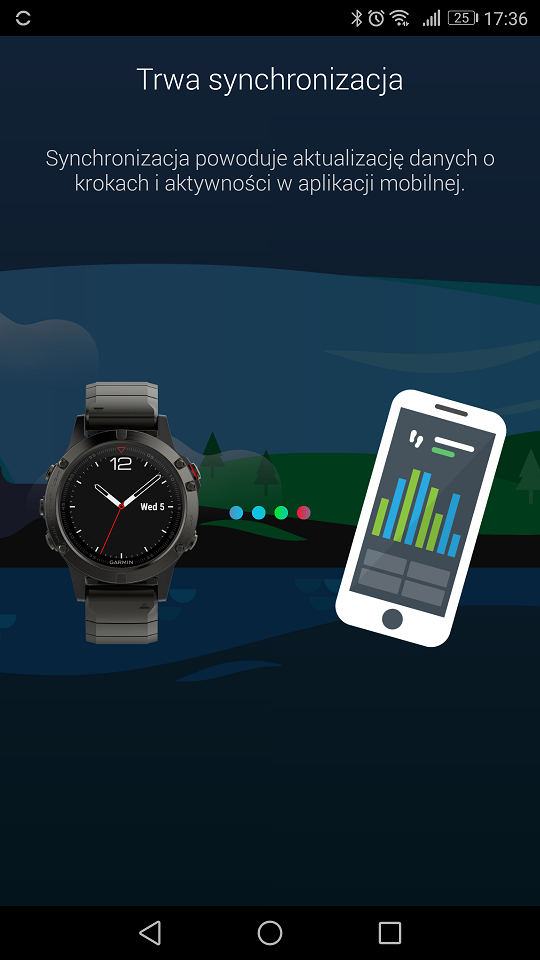
9) Po poprawnym sparowaniu zegarka, pojawi nam się okno aplikacji. Nie będę się rozpisywał na temat dokładnego konfigurowania zegarka. Skupię się tylko i wyłączenie na aplikacjach dedykowanych do Nightscout. Wybieramy „Sklep Connect IQ”:
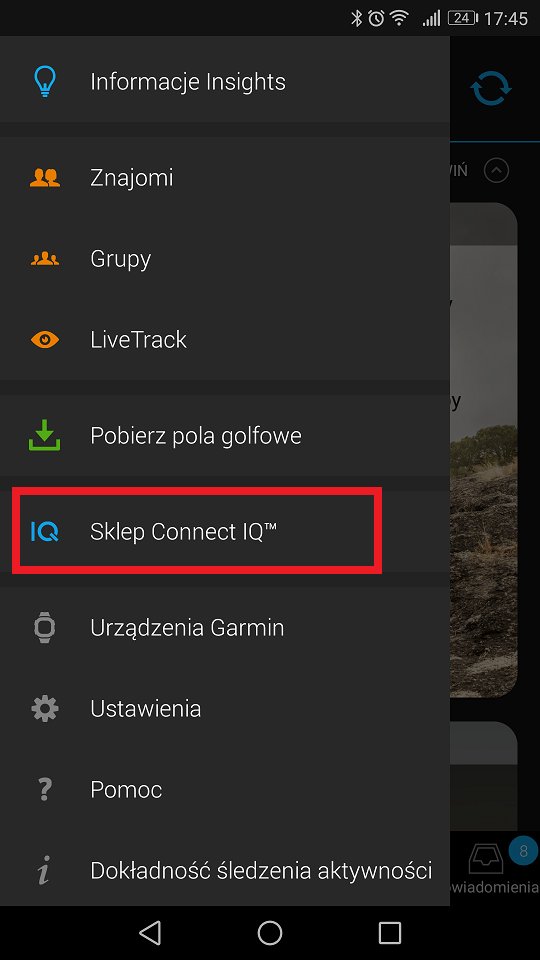
10) Wyszukujemy interesujące nas aplikacje bądź widżety (dostępne aplikacje i widżety, współpracujące z Nightscout znajdują się na dole strony). Łatwo odróżnić które są które (zaznaczyłem poniżej). Różnica pomiędzy Widżetem a Aplikacją jest taka, że widżet można skonfigurować by był dostępny na szybko pod którymś z klawiszy z lewej strony i będzie na ekranie przez krótki czas – później zegarek ponownie włączy ustawioną wcześniej przez nas tarczę zegarka. Aplikację natomiast można np włączyć by widniała na zegarku dłużej.
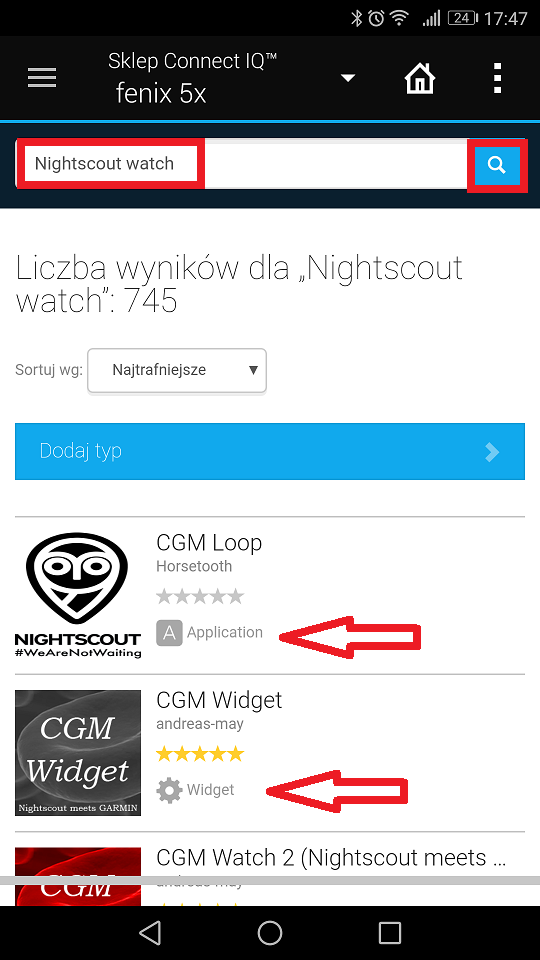
11) Dla przykładu tej strony wybrałem widżet, który jest banalny w konfiguracji 🙂 Klikamy „POBIERZ”:
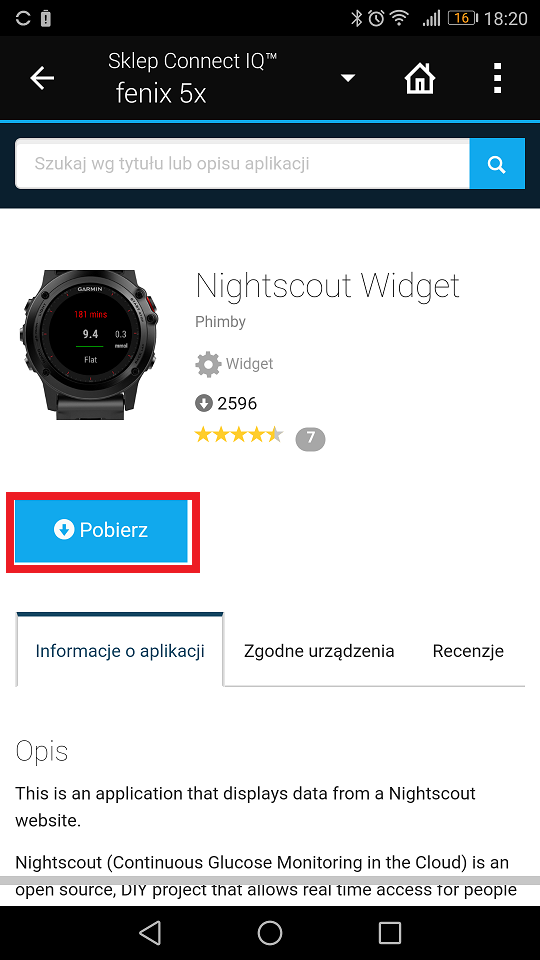
12) Akceptujemy warunki jak poniżej:
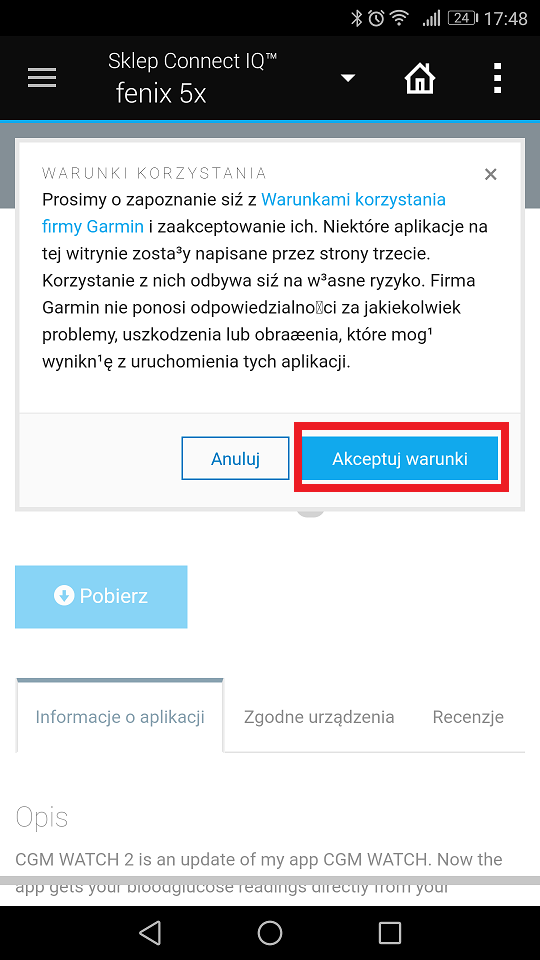
13) Apliakcja, która została pobrana na telefonie, pojawi się w zegarku dopiero po przeprowadzeniu synchronizacji. W tym celu wychodzimy ze sklepu Connect IQ i wybieramy nasze urządzenie. Następnie klikamy w opcję „Synchronizuj teraz”:
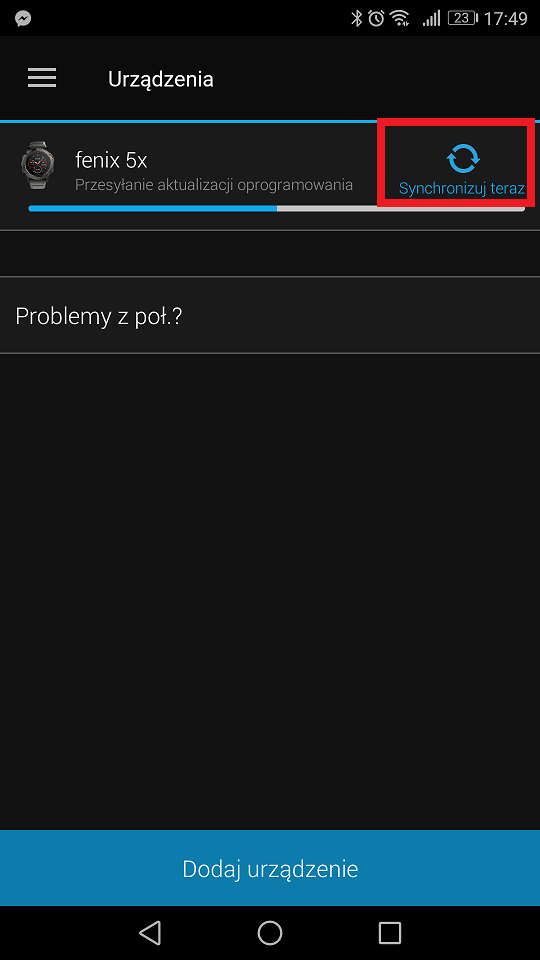
14) Po zsynchronizowaniu zegarka z aplikacją, wybieramy zegarek, by móc nim zarządzać:
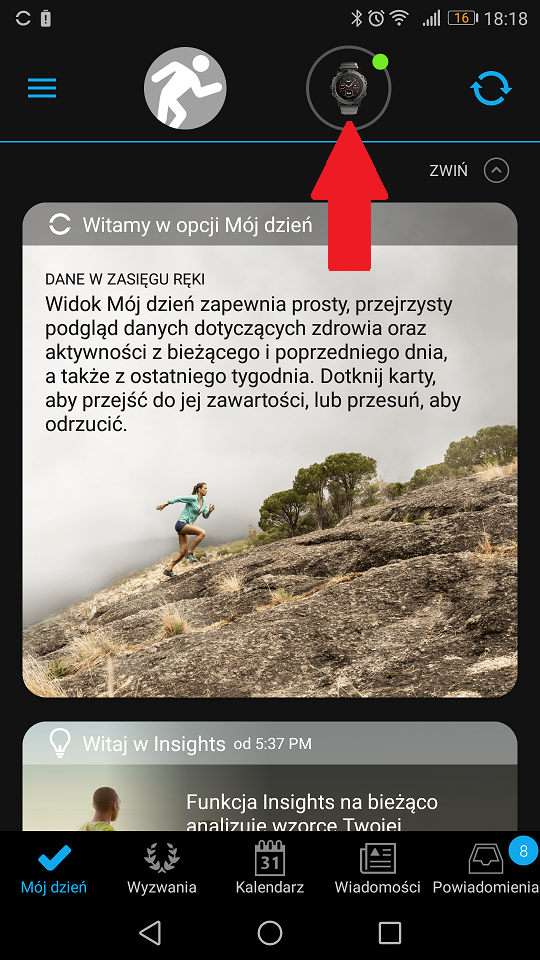
15) Wybieramy opcję „Activities & App Management”:
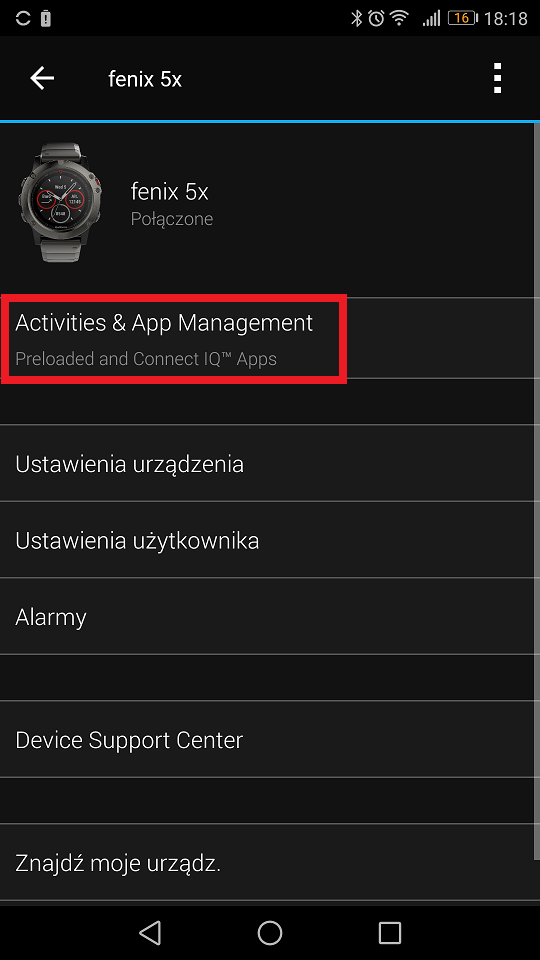
16) W zależności co zainstalowaliśmy (czy aplikację, czy widżet) wybieramy stosowną opcję. W naszym przypadku instalowaliśmy widżet, więc wybieramy oczywiście „Widżety”:
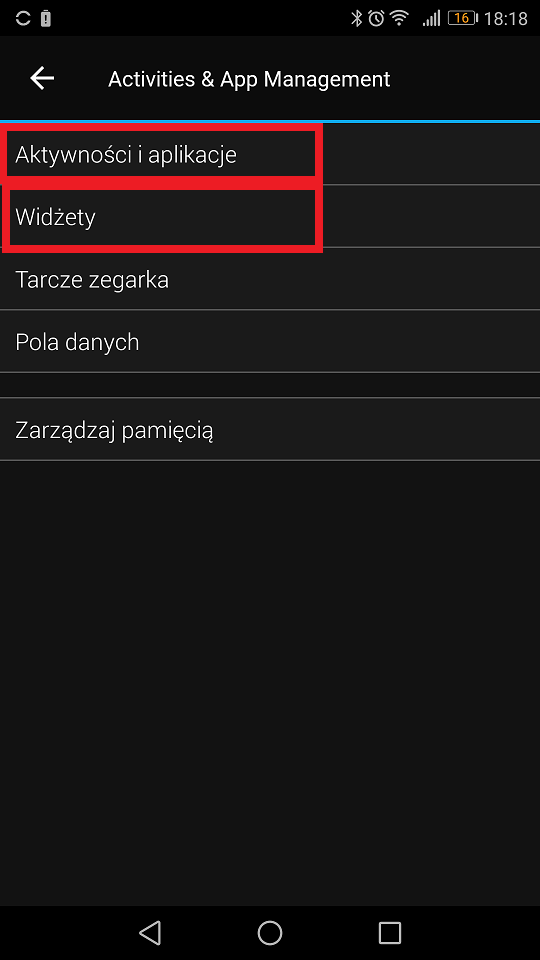
17) Klikamy w zainstalowany widżet: „Nightscout Widget”:
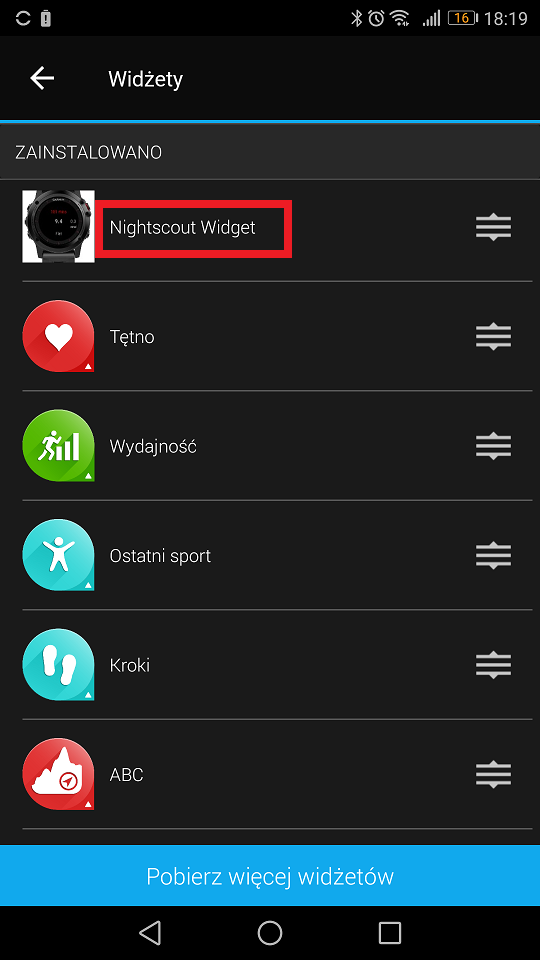
18) Po wejściu w widżet wybieramy „USTAWIENIA”:
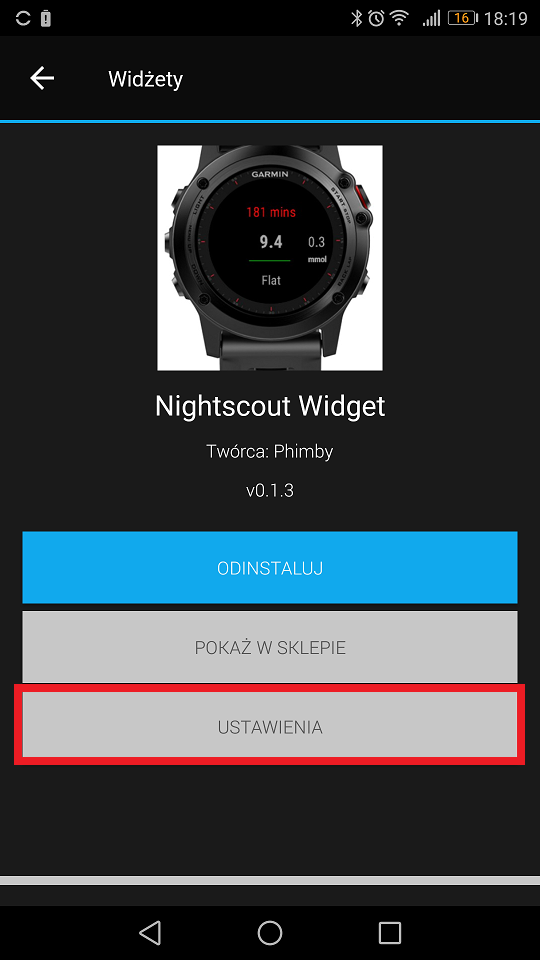
19) W przypadku tego widżetu, musimy ustawić w zasadzie tylko trzy wartości. Musimy podać adres naszej strony (podajemy tylko pierwszy człon). W kolejnym kroku definiujemy, czy korzystamy z Azure, czy z Heroku. Ostatni krok to wybór wyświetlanych jednostek (czy mg/dL, czy mmol). Po wprowadzonych zmianach klikamy przycisk „GOTOWE”:
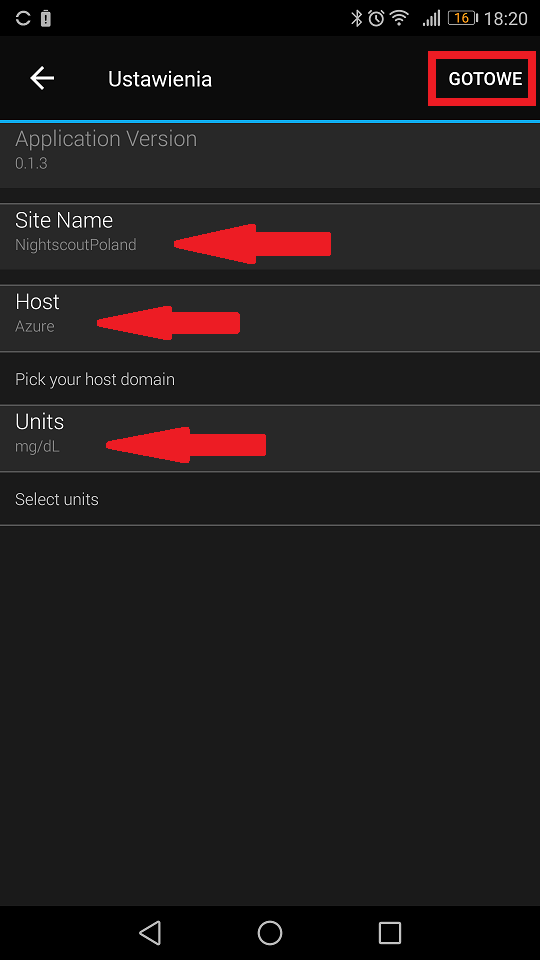
20) Ustawiłem priorytety widżetów tak, by wskazana przeze mnie aplikacja była na samej górze. Dzięki czemu mam możliwość za jednym kliknięciem wybrać skonfigurowany przez nas widżet.
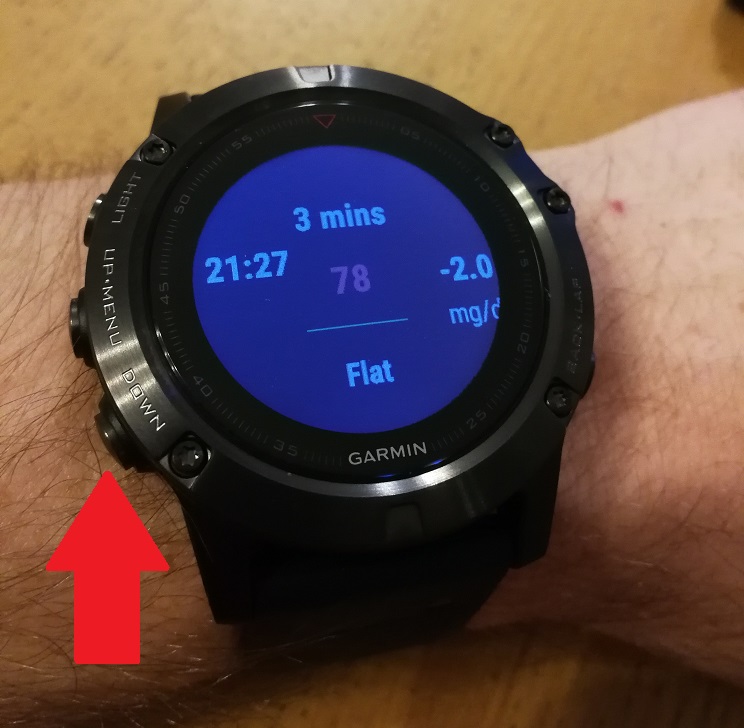
Drugim widżetem, który sobie zainstalowałem to CGM Widget:

mde
Dla porównania pokażę Wam jak wyglądają dwie aplikacje, które zostały analogicznie skonfigurowane:

Dostępne w Sklepie Connect IQ są aplikacje i widżety (by Phimby) jak poniżej:
I poniższe (by andreas-may):
Instalując aplikację bądź widżet w programie Garmin Connect, mamy informację z jakimi modelami urządzeń dana aplikacja będzie działać. Dla przykładu zamieszczam listę kompatybilnych urządzeń z aplikacją CGM Loop, która wg mnie jest najbardziej czytelna i zawiera masę informacji, które warto mieć pod ręką.
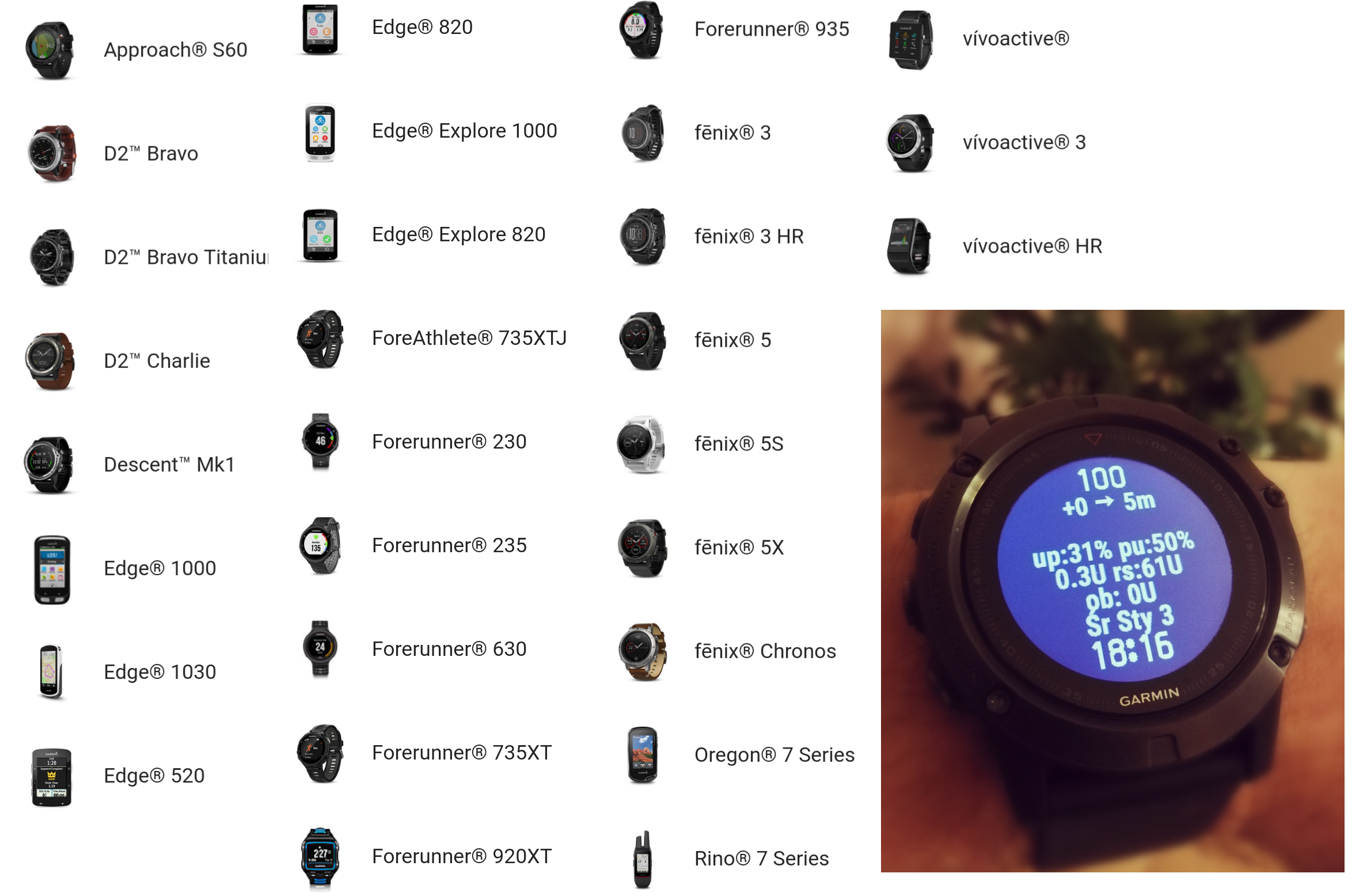
Serdecznie zapraszam do zapoznania się z tymi rozwiązaniami. Cieszę się, że jest szansa na uwolnienie się od Pebble. Wszyscy zwolennicy ładnych zegarków będą mega zadowoleni 🙂 Funkcji nie sposób opisać. Ale jeśli ktoś chce się dowiedzieć czegoś więcej o tych zegarkach, to już zapraszam na stronę producenta Garmin.
autor: Paweł Babańczyk FB: #Pablo Ńczyk